As conversas permitem que você e sua equipe gerenciem e acompanhem a comunicação crítica em tempo real, diretamente no contexto de seu trabalho. As conversas podem ser gravadas no nível da linha, da planilha ou da área de trabalho no Smartsheet.
Os usuários podem responder a @mentions por e-mail ou em tempo real diretamente na planilha, sem precisar trocar de aplicativo.
Todos os que estão compartilhados na planilha podem acompanhar, visualizar ou responder aos comentários dentro do contexto de seu trabalho. Com todos consultando as mesmas informações, as conversas permanecem produtivas e as equipes se mantêm alinhadas.
Ter conversas direcionadas com comentários
Você pode usar o recurso Conversas para deixar comentários em uma planilha, em uma linha específica de uma planilha ou em uma área de trabalho.
Locais onde é possível adicionar ou acessar comentários
No painel Conversas, você pode acessar todos os comentários de uma planilha ou de um relatório. Já os comentários na área de trabalho estão localizados na caixa de diálogo Comentários.
Níveis de permissões e compartilhamento necessários para interagir com comentários
Contanto que você tenha acesso à planilha, poderá visualizar ou imprimir comentários.
Mas você precisará de níveis de permissão adicionais para realizar outras ações:
- Criar ou responder um comentário: necessário ter acesso de proprietário, administrador ou editor ou comentador à planilha.
- Editar ou excluir um comentário: você pode excluir seus próprios comentários, mas só proprietários e administradores da planilha podem excluir qualquer comentário ou encadeamento de comentários.
Acessar comentários de planilha, relatório ou área de trabalho
Para acessar facilmente comentários em uma planilha ou relatório, selecione Conversas ![]() . Mas há outras formas de acessar o painel Conversas.
. Mas há outras formas de acessar o painel Conversas.
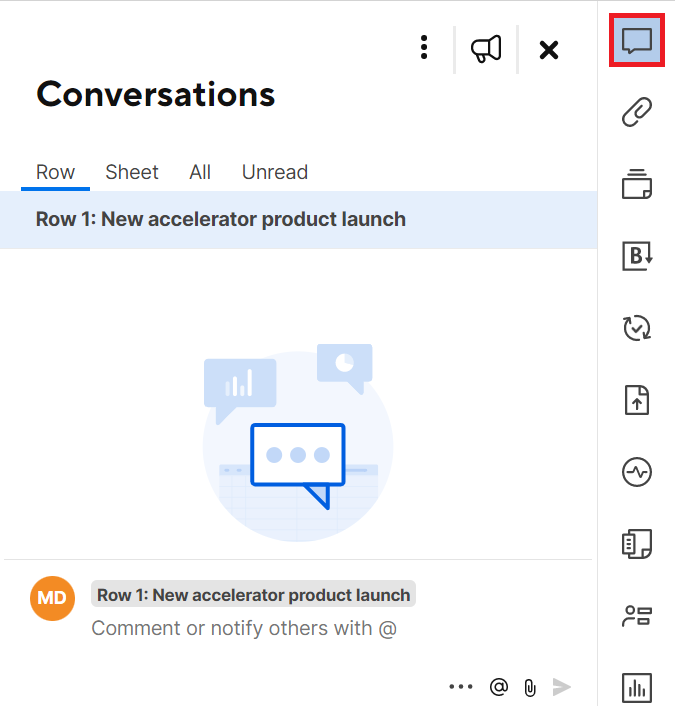
Para acessar comentários no nível da planilha ou da linha em uma planilha ou em um relatório:
- Exibição em grade: na coluna da extrema esquerda, selecione Adicionar comentário.
- Exibição de cartões: clique com o botão direito em um cartão e selecione Comentários. Se já houver comentários no cartão, um ícone de comentário clicável aparecerá na parte inferior do cartão.
O caminho para acessar o painel Conversas de um relatório é semelhante à forma de acessar os comentários em uma planilha. No entanto, ao contrário das planilhas, você verá somente comentários no nível da linha. Você não verá as guias Tudo, Planilha e Não lido.
Painel Conversas em uma planilha
Quando estiver no painel Conversas, você verá os comentários da planilha agrupados entre estas categorias:
- Linha
- Planilha
- Tudo
- Não lido
Saiba mais sobre como usar cada guia no painel Conversas.
Acessar comentários em uma área de trabalho
- Selecione Adicionar um comentário ou visualizar uma lista resumida de comentários.
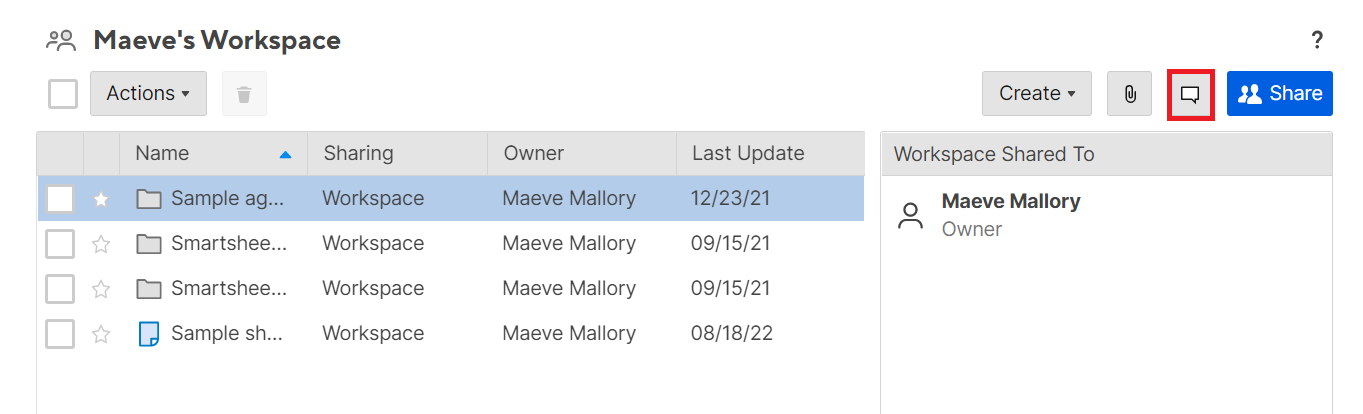
Aqui você verá somente os comentários sobre a área de trabalho. Para exibir comentários de uma planilha específica na área de trabalho, você precisará abrir a planilha.
Acessar comentários pelo dispositivo móvel
Confira os seguintes artigos para saber mais sobre comentários nos aplicativos móveis:
Como os comentários são exibidos
Na caixa de diálogo Comentários ou no painel Conversas, os comentários são exibidos em ordem cronológica com base na data de criação ou resposta.
- O comentário mais recente é exibido na parte inferior do painel Conversas ou do formulário Comentários.
- O ato de responder a um comentário fará com que ele e as respostas relacionadas (o encadeamento) subam para o topo do painel ou do formulário.
- As respostas dentro de um encadeamento são exibidas começando pela resposta mais antiga e terminando pela mais recente. Ou seja, a resposta mais recente é exibida no fim do encadeamento.
- Linhas com novos comentários têm uma notificação de novo comentário.
- É possível visualizar os comentários no painel Conversas seguindo:
- Linha: comentários em uma única linha;
- Planilha: comentários no nível da planilha;
- Tudo: comentários no nível da linha e da planilha;
- Não lido: comentários que ainda não foram lidos.
Ao visualizar comentários na área de trabalho, na caixa de diálogo Comentários, use os botões Recolher tudo ou Expandir tudo para ocultar ou exibir comentários, respectivamente.
